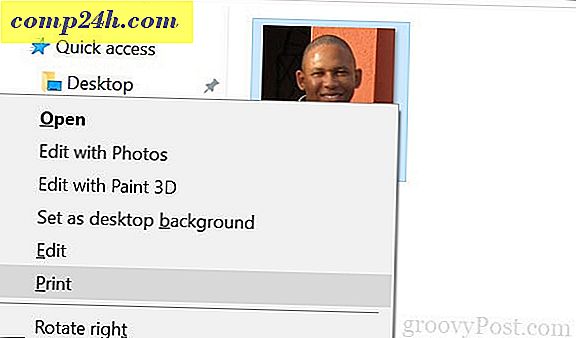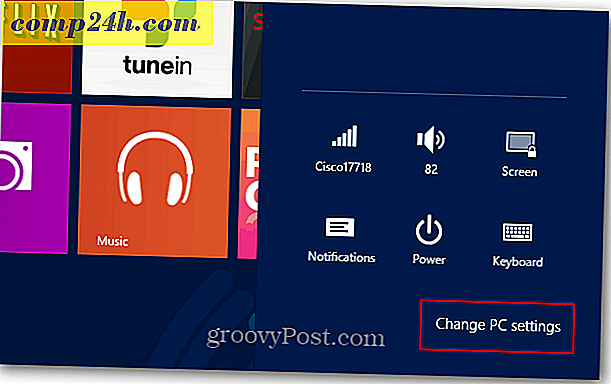Apple OS X Lion: Installer Free Messages Beta Now
Apple overrasket teknologilivet på torsdag da det annonserte den nye OS X 10.8 Mountain Lion-oppdateringen. Selskapet lanserte også Free Messages Beta. Dette vil være en av de nye appene som er inkludert i OS X Mountain Lion. Hvis du er en tidlig adopter, kan du begynne å bruke den nå.
Merk: Vær oppmerksom på at dette er beta-programvare, så hvis du installerer det, forvent noen feil.
Først må du kontrollere at du kjører den nyeste versjonen av OS X Lion - 10.7.3. Meldinger vil ikke installere med mindre du har den nyeste versjonen installert.

Neste laste ned gratis Meldinger Beta. 
Når du har lastet ned meldingene beta, kjører du gjennom installasjonsprogrammet. Meldinger krever omstart av Mac-en din for å fullføre installasjonen.

Etter omstart finner du ikonet i dokken. Legg merke til at meldingsikonet ser annerledes ut enn forgjengeren.

Start meldingen Beta og skriv inn Apple ID og passord. Klikk på Logg inn.

Velg deretter hvilke e-postadresser du vil bruke med iMessages. Sjekk ut artikkelen min om hvordan du lager det beste oppsettet for iMessages på Apple iOS 5.

Hvis du setter opp en ny e-postadresse som ikke er brukt med iMessages, vil en e-postbekreftelse bli sendt. Klikk på OK.

Neste Velg hvilken chatklient du vil konfigurere først. Meldinger støtter AIM, Google Talk, Jabber og Yahoo.

Når du har valgt kontoen, skriv inn brukernavnet og passordet ditt og klikk Fortsett.

Nå er du klar til å bruke Meldinger. Klikk Ferdig.

Hvis du ikke kan se vennelisten eller meldingsvinduet, klikker du Vindu i menylinjen og velger hvert vindu derfra.

Hvis du vil starte en samtale, åpner du meldingsvinduet og begynner å skrive et navn i feltet Til. Meldinger vil automatisk søke gjennom kontaktene dine. Velg kontakten du vil ha.

Du vil også se at vennelisten din fortsatt vises som den gjorde i iChat. Dobbeltklikk en kontakt derfra for å chatte med dem i Meldinger.

Jeg fant advarslene høres irriterende med en gang. Juster dem ved å gå til Meldinger >> Innstillinger >> Advarsler.

Her kan du tilpasse hvilke lyder som skal spilles og når. Klikk på rullegardinmenyen ved siden av Event for å endre varslene for hver hendelse.

Slå lydene av alt sammen i en samtale ved å gå til Vis og fjern merket for Bruk varsler i denne samtalen i menylinjen.

Nå er du klar til å bruke den nye meldingsfunksjonen, en av de mange flotte funksjonene på vei i Mountain Lion. Vi har mer på Meldinger for deg når den endelige utgivelsen blir gjort tilgjengelig. Nyt.